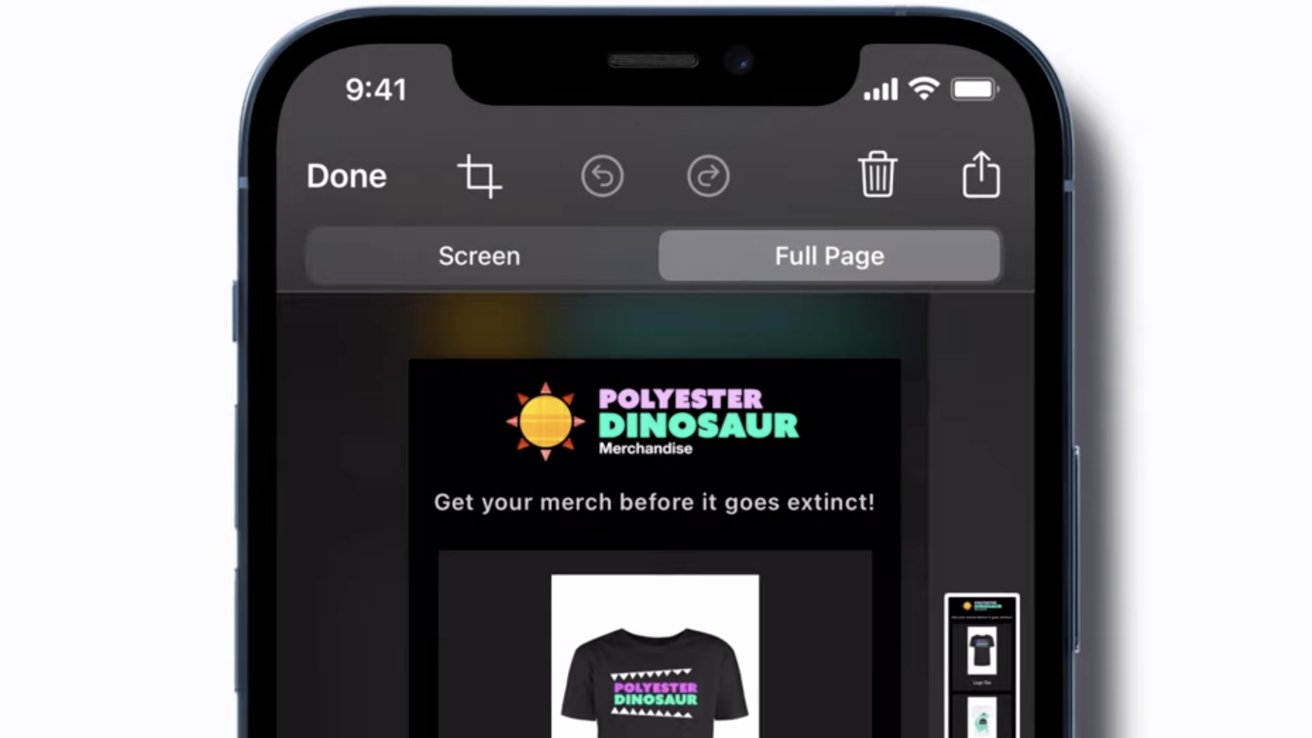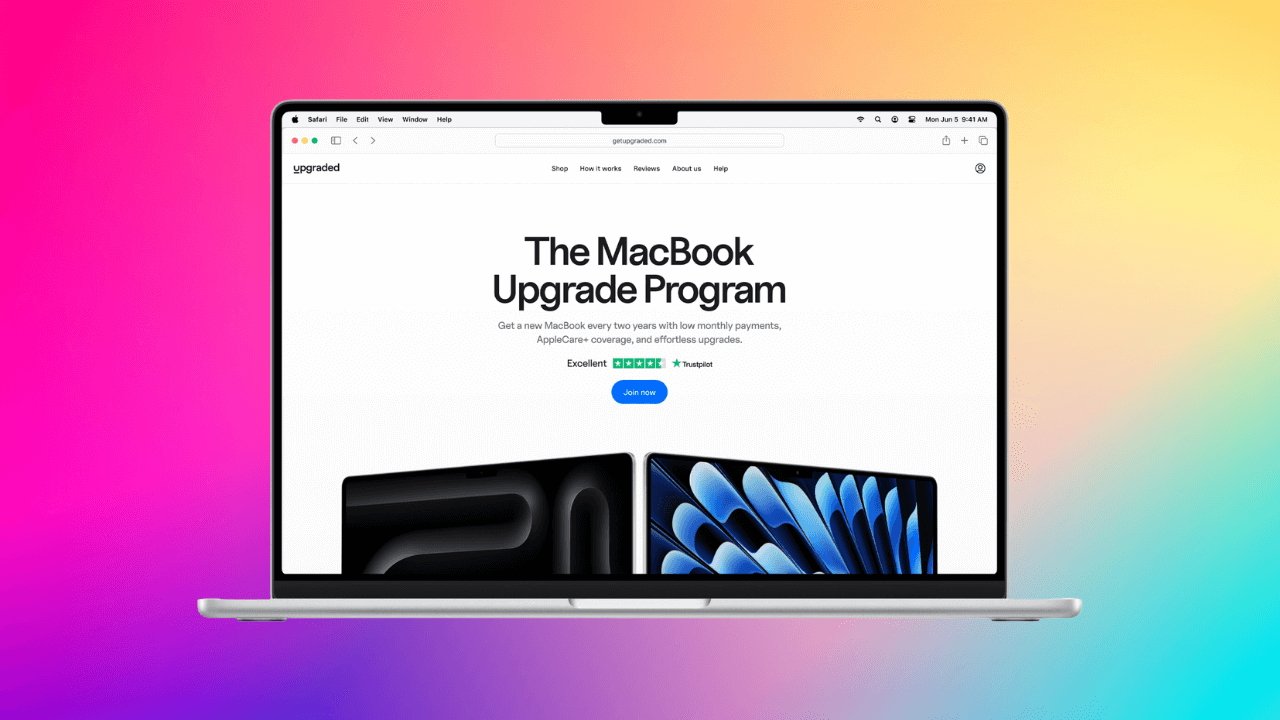能够查找您过去在 Apple 上购买的商品可以帮助您恢复意外删除的应用程序,或发现订阅问题。
将显示您所有设备上的所有购买项目的列表,以及您为这些设备支付的费用 - 包括任何免费应用程序。如果您长时间使用 App Store,您可能需要向下滚动很多次才能看到整个列表。
这还包括从以下位置购买的任何音乐/iTunes,您可能会看到相同应用程序的重复条目,这表明这些应用程序已更新。
您在 iPhone 或 iPad 上的购买历史记录
在设置,点击顶部您的名字,然后点击媒体与购买。系统可能会要求您登录您的 Apple ID。
轻敲查看账户,然后点击购买记录。您可以按过去 90 天筛选列表,或筛选以仅查看付费购买或免费购买。
还可以按名称甚至订单 ID 搜索特定价格或购买商品。如果您找不到您记得购买过的商品,则该商品很可能是使用不同的 Apple ID 购买的。
如果您在最近的历史记录中发现任何意外费用,您可能首先需要咨询也有权访问您的设备或 Apple ID 的任何家庭成员。如果需要,您可以在 App Store 上设置首选项,要求每次购买时都需要密码。
如果您的购买历史记录中仍有未解决的项目(尤其是订阅)且您不认识,您可以要求退款。
您通过音乐或 Mac 上的浏览器进行的购买历史记录
您还可以在 Mac 或 PC 上访问您自己的 App Store 帐户的购买历史记录。在 Safari 或其他网络浏览器中,访问reportaproblem.apple.com,并使用您的 Apple ID 登录。
您还可以通过音乐应用程序访问您的购买历史记录。打开应用程序,然后单击帐户菜单栏中的菜单项。
从那里,选择账户设置。系统可能会要求您登录您的 Apple ID。向下滚动页面到“购买历史记录”,然后选择那里唯一的选项“查看全部”。
Mac 上的购买历史记录
在“购买历史记录”上方,您可能会看到“下载和购买”部分,其中包含“取消隐藏”任何隐藏的可重新下载的购买的选项。如果您找不到您所购买的商品,取消隐藏可能会显示您正在寻找的购买商品。
如果您发现问题,请单击“报告问题”按钮。这将开始与 Apple 通信以帮助您解决问题。